El proceso de convertir ISO a formato MP4 era bastante complicado en la década anterior. Dado que los archivos ISO son imágenes de disco extraídas de DVD y Blu-ray, son difíciles de procesar cuando se extraen con éxito al formato digital. Sin embargo, el rápido aumento de los avances tecnológicos ha hecho que el procesamiento de archivos ISO sea tan simple como usar el software adecuado. Hoy en día, hay disponible en el mercado software dedicado para copiar DVD/Blu-ray, junto con herramientas de conversión de archivos que también son confiables como convertidores de ISO a MP4. En este artículo, presentaremos tres programas que puede usar de manera confiable para convertir archivos ISO a MP4. convertir ISO a MP4 Archivos digitales. Presentaremos estas opciones para ayudar a nuestros lectores a disfrutar de sus películas favoritas desde DVD/Blu-ray guardados como archivos ISO al convertirlos a un formato MP4 mucho más accesible. Continúe leyendo para obtener más información.
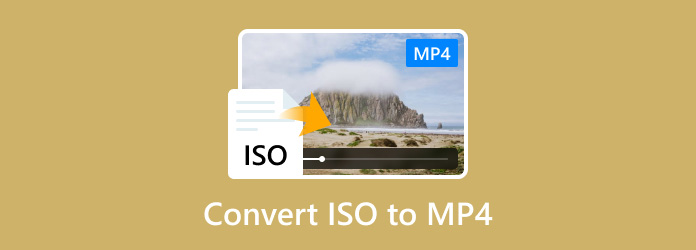
Tabla de contenido
- Parte 1. ¿Por qué necesitas convertir ISO a MP4?
- Parte 2. Cómo convertir ISO a MP4 con el método más rápido y sencillo
- Parte 3. Cómo convertir ISO a MP4 en VLC usando 3 métodos
- Parte 4. Cómo convertir ISO a MP4 en Handbrake
- Parte 5. ¿Cuál es la mejor manera de convertir ISO a MP4?
- Parte 6. Preguntas frecuentes sobre cómo convertir ISO a MP4
Parte 1. ¿Por qué necesitas convertir ISO a MP4?
Mayoría archivos ISO Son datos extraídos de discos DVD o Blu-ray. Estos tipos de archivos suelen ser accesibles solo para reproductores multimedia de terceros. Por ello, para ejecutar estos archivos ahora es necesario descargar software adicional, lo que dificulta su acceso. Otra opción para acceder a los archivos ISO es tratarlos como DVD/Blu-ray, ya que estas imágenes de disco se pueden montar en computadoras modernas. Desafortunadamente, este método es extremadamente avanzado e incluso los usuarios intermedios pueden enfrentar varios obstáculos para leer archivos ISO.
Como las imágenes ISO son complicadas y avanzadas, la mejor opción es convertirlas a un formato digital mucho más accesible. MP4, el formato de vídeo más común, es un tipo de archivo popular al que se pueden convertir los archivos ISO. Esto es así en el caso de las imágenes ISO extraídas de estrenos caseros de películas o series de televisión.
Para aprender cómo convertir archivos ISO a MP4, continúe con las siguientes secciones de este artículo.
Parte 2. Cómo convertir ISO a MP4 con el método más rápido y sencillo
Comenzaremos esta guía brindando un tutorial sobre cómo utilizar el extractor de DVD más confiable del mercado hoy en día, nada menos que Extractor de DVD AnyMP4Como sugiere su nombre, este software es principalmente una herramienta que se utiliza para extraer datos de lanzamientos de DVD y Blu-ray. Debido a estos antecedentes, esta opción se convirtió en una solución perfecta para los usuarios que desean convertir archivos ISO de sus DVD a formato digital. Con eso en mente, esta herramienta es una opción sólida para una conversión de Blu-ray o ISO a MP4.
No importa qué tipo de archivo contenga el archivo ISO, AnyMP4 DVD Ripper puede extraerlo sin problemas. Esto es así independientemente de si el archivo es un archivo de vídeo o de audio. El formato de salida versátil del software ha hecho esto posible, ya que puede recuperar archivos guardados en MP4, MKV, MOV, AVI, WMV, WEBM, MXF, M4V, XVID, WAV, WMA, AAC, AC3, AMR, MP3 y más. Debido a esta flexibilidad, la herramienta no solo es capaz de convertir ISO a MP4, sino también a más de 30 formatos digitales.
Lea nuestra guía paso a paso a continuación para aprender cómo utilizar esta herramienta para convertir sus archivos DVD ISO al formato MP4.
Para seguir cada paso más fácilmente, descarga primero el software de forma gratuita e instálalo en tu ordenador.
Descarga gratis
Para ventanas
Descarga segura
Descarga gratis
para MacOS
Descarga segura
Paso 1. Inserte el DVD desde el que desea copiar el archivo ISO. Haga clic en Lista completa de títulos para acceder al contenido del DVD.

Paso 2. Después de seleccionar el contenido del archivo ISO que desea convertir digitalmente, haga clic en Formato de salida y seleccione el MP4 Opción. A continuación, seleccione la calidad de vídeo en la que se guardará el archivo MP4.

Paso 3. Una vez seleccionado el contenido del archivo ISO y establecido el formato de salida en MP4, simplemente haga clic en rasgar todo para iniciar el proceso de conversión de ISO a MP4.

Siguiendo esta guía, ahora podrás convertir cualquier contenido de un archivo ISO a MP4 o cualquier formato digital que decidas. Esta opción es confiable, lo que la convierte en la mejor herramienta de esta guía en términos de versatilidad, facilidad de uso y eficiencia de procesamiento.
Parte 3. Cómo convertir ISO a MP4 en VLC usando 3 métodos
La siguiente herramienta que presentaremos es Reproductor de multimedia VLCAunque se lo conoce comúnmente como uno de los reproductores multimedia más confiables para múltiples plataformas, este software también está equipado con funciones adicionales prácticas, algunas de las cuales son la herramienta de conversión de archivos y la función de lector de discos. Estas dos funciones adicionales serán lo más destacado de esta sección del artículo, ya que se pueden usar para convertir DVD/Blu-ray ISO a MP4.
Conversión directa
Paso 1. Abra VLC Media Player y seleccione Medios de comunicación en la barra de herramientas. Luego, seleccione Convertir/Guardar.
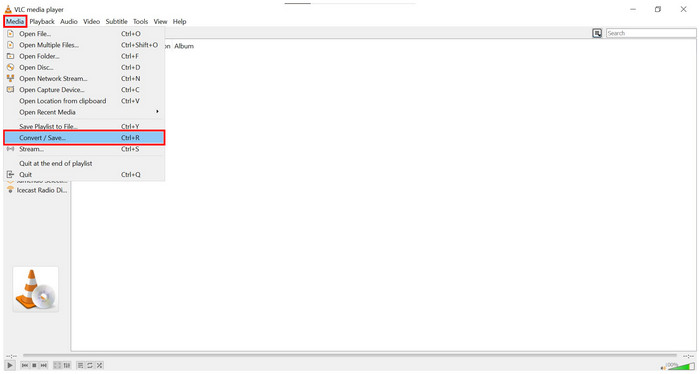
Paso 2. En la ventana que aparecerá, haga clic en Agregar y busque en su administrador de archivos el archivo ISO que desea convertir. Haga clic en Convertir/Guardar una vez añadido.
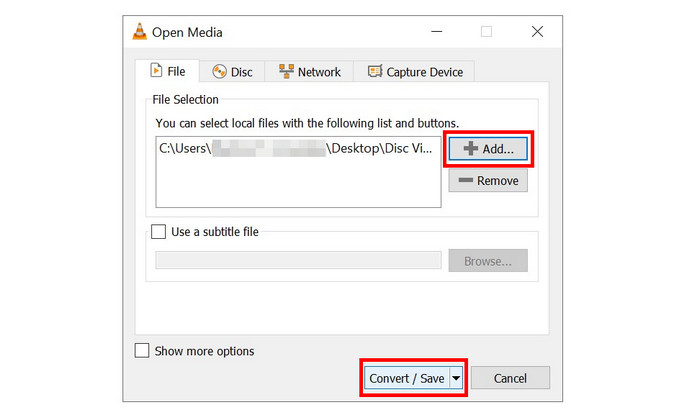
Paso 3. Después de seleccionar el archivo ISO, configure la conversión Perfil a MP4, luego haga clic en Navegar para establecer el destino donde se guardará el MP4 convertido. Por último, seleccione Comenzar para comenzar el proceso de conversión.
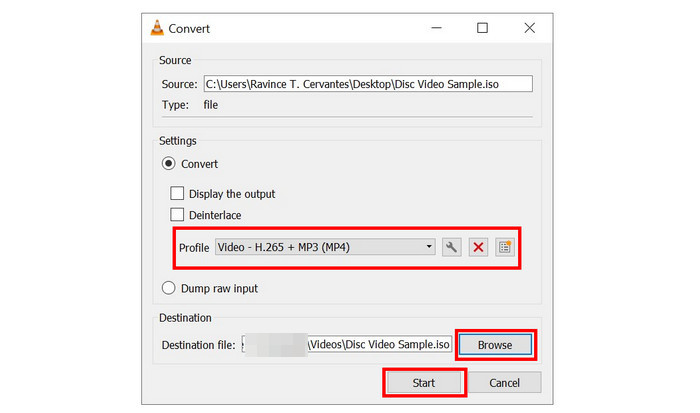
Este primer método utiliza la función de conversión de vídeo estándar de VLC y se etiquetó como conversión directa porque utiliza un proceso de conversión de archivos lineal.
Cómo montar un archivo ISO como disco
Paso 1. Abra VLC Media Player y seleccione Medios de comunicación en la barra de herramientas. Luego, seleccione Discos abiertos.
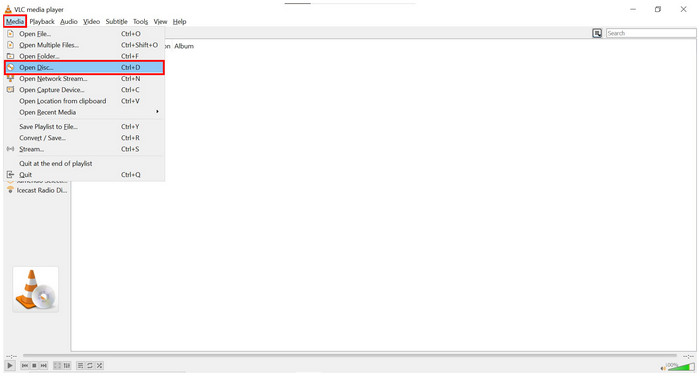
Paso 2. En la ventana Disco de configuración de medios, haga clic en Navegar, luego seleccione el dispositivo de disco para ubicar el archivo ISO. Haga clic en Convertir/Guardar para proceder.
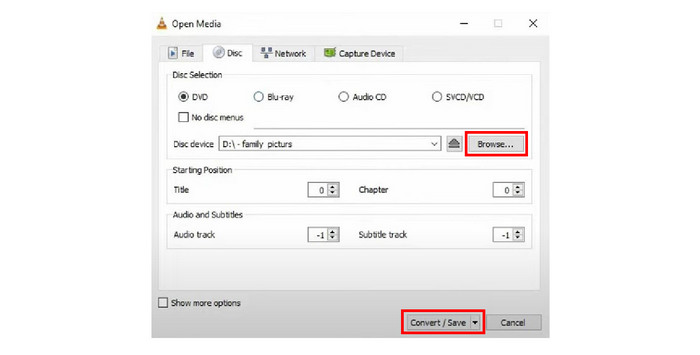
Paso 3. Una vez que se haya ubicado el disco ISO montado, configure la conversión Perfil a MP4, luego haga clic en Navegar para establecer el destino donde se guardará el MP4 convertido. Por último, seleccione Comenzar para comenzar el proceso de conversión.
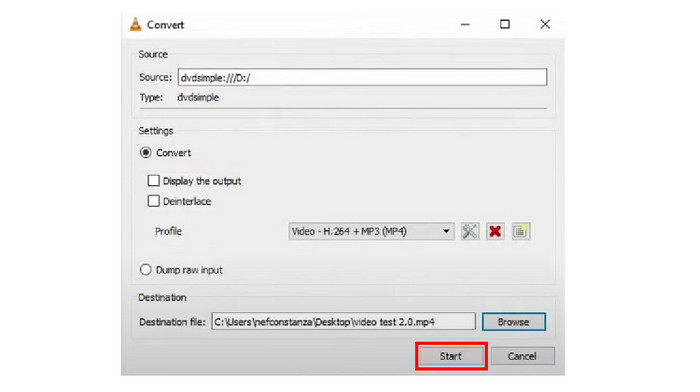
A diferencia de la primera solución, esta opción utiliza el archivo ISO montado como un disco. Esto requiere pequeños ajustes en los pasos que se realizan en la conversión directa, pero estas diferencias son pequeñas. La respuesta a si VLC puede convertir ISO a MP4 es un rotundo sí.
Descomprimir archivo ISO
Paso 1. Localiza el archivo ISO que deseas convertir.
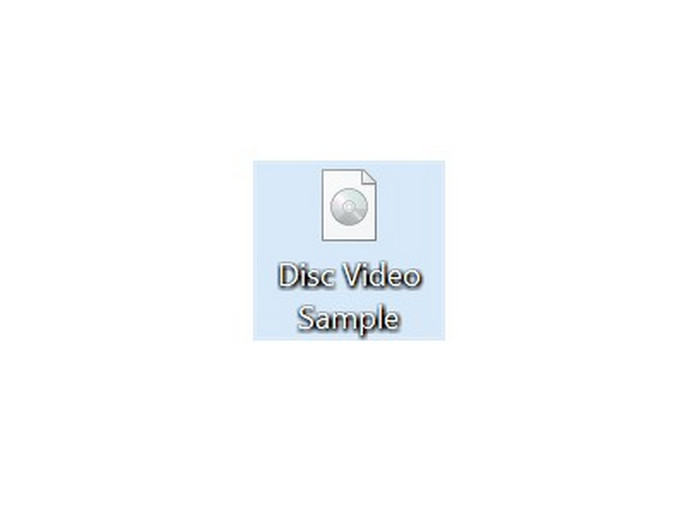
Paso 2. Clic derecho En él, pase el cursor sobre el software de extracción de archivos instalado en su computadora. Luego haga clic en Archivo abierto.
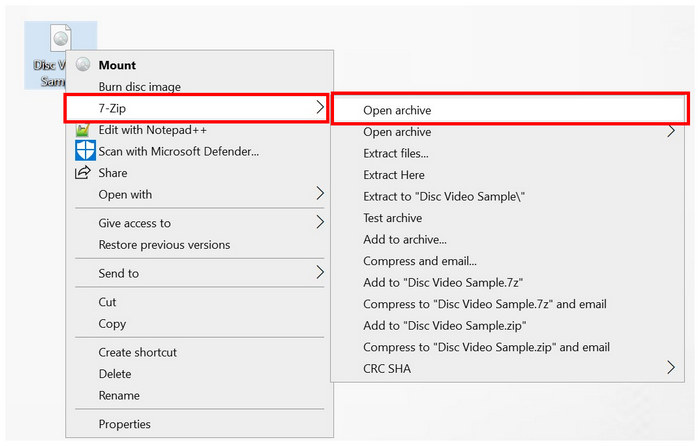
Paso 3. Una vez abierto el archivo ISO, haz clic en Extraer para acceder a su contenido. El archivo ISO puede contener un archivo de vídeo que ahora puedes convertir a MP4.
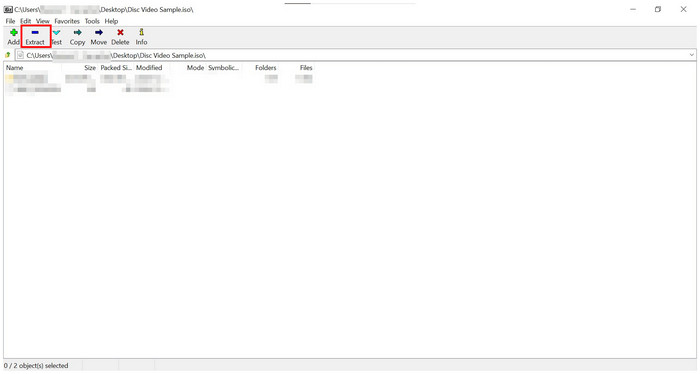
Aunque no está totalmente relacionada con el software VLC, esta opción aún puede ser utilizada por los usuarios que encuentren un archivo de video en la ISO extraída. Ahora pueden usar VLC para convertirlo a MP4 siguiendo la opción de conversión directa.
Parte 4. Cómo convertir ISO a MP4 en Handbrake
Freno de mano es otro software de extracción de DVD/Blu-ray desarrollado como software de código abierto. Por ello, la herramienta es más recomendable para usuarios avanzados, ya que no es amigable para principiantes debido a los conocimientos técnicos necesarios para ejecutarla de manera efectiva. A pesar de eso, aún mantiene una comunidad de usuarios avanzados que confían en ella para la conversión de ISO a MP4 y otros usos.
Para aprender a utilizar este software, lea nuestra breve guía a continuación.
Paso 1. Inserte el DVD/Blu-ray que desea copiar en su computadora. Luego, abra HandBrake y seleccione la unidad de DVD/Blu-ray.
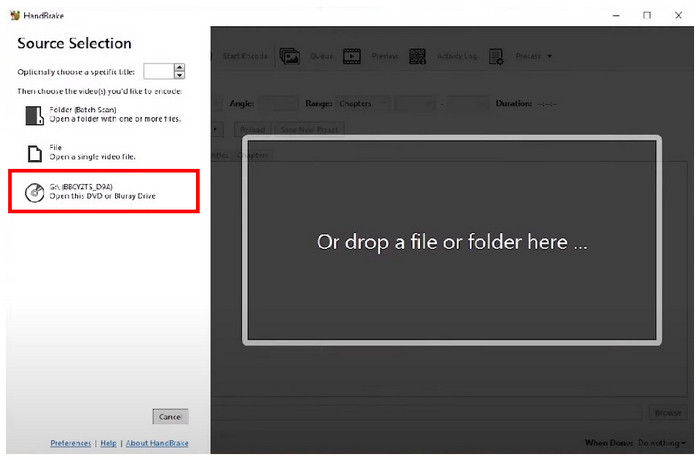
Paso 2. Una vez que HandBrake haya leído el DVD/Blu-ray, podrás ajustar múltiples opciones de ajuste de video para mejorar su calidad.
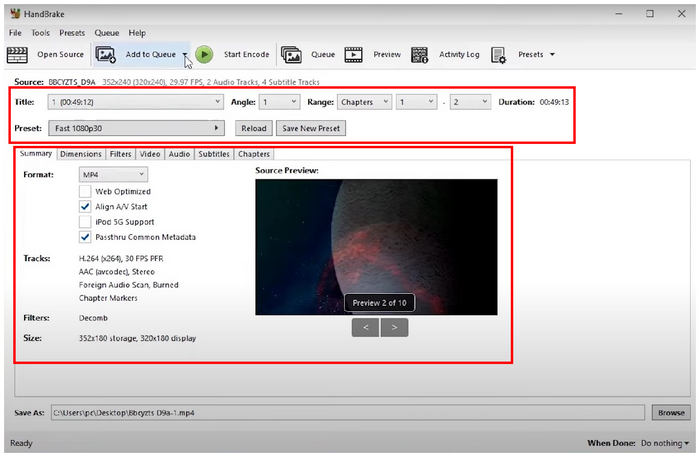
Paso 3. Una vez que esté satisfecho con los ajustes del video o no desee agregar ninguno, simplemente haga clic en Navegar Para establecer un destino para guardar el vídeo, haga clic en Iniciar codificación para comenzar el proceso de conversión. El video convertido se guardará automáticamente como archivo MP4.
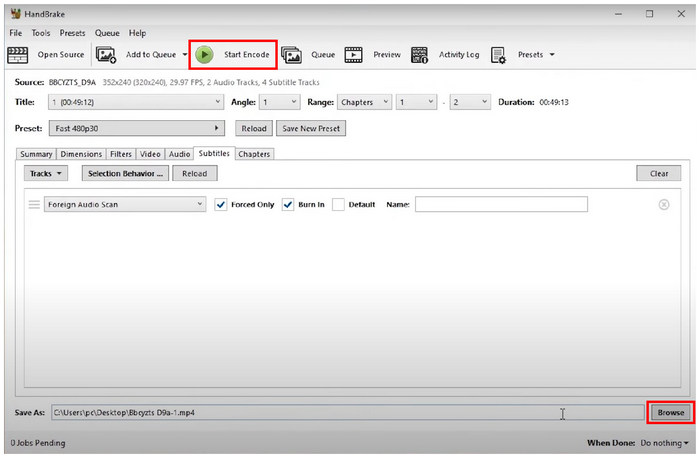
Aunque es más avanzado que AnyMP4 DVD Ripper y VLC Media Player, HandBrake es capaz de convertir archivos ISO a MP4. Si tienes suficiente experiencia en sus aspectos técnicos, esta herramienta es una buena opción. Si no estás seguro de si HandBrake puede convertir archivos ISO a MP4, esperamos que esta guía te haya proporcionado la respuesta.
Parte 5. ¿Cuál es la mejor manera de convertir ISO a MP4?
| Cómo probamos | |
| ¿Cuántos archivos ISO se probaron? | Junto con los archivos ISO que presentamos en el tutorial sobre cómo utilizar cada herramienta, probamos cinco archivos ISO para convertirlos a MP4. |
| ¿Cuál es el tamaño de cada archivo ISO? | Los cinco archivos ISO probados tienen un tamaño de archivo promedio de 3,5 GB, siendo el más pequeño de 2 GB y el más grande de 5 GB. |
| ¿Cuál es la duración del vídeo MP4 convertido? | Los archivos ISO convertidos tienen diferentes duraciones de video. Dos de ellos son películas de larga duración de 2 horas cada una. Los otros dos son películas estándar que tienen una duración de 1 hora y 30 minutos cada una. Mientras tanto, el quinto video es un episodio de una serie de televisión que dura 1 hora. |
| Software de conversión de ISO | Plataforma compatible | Rendimiento y velocidad | Mantiene la calidad del video | Conversión masiva | Ventajas | Contras |
| Extractor de DVD AnyMP4 | • Ventanas • macOS | 1. Acelerado multinúcleo. 2. 20 veces más rápido que otro software de extracción de DVD. | • Fácil de utilizar. • Velocidad de procesamiento eficiente. • Se puede utilizar para extraer archivos ISO de DVD y Blu-ray. | La versión gratuita es un poco limitada. | ||
| Reproductor de multimedia VLC | • Ventanas • macOS • Android iOS | Velocidad de conversión estándar. | • Reproductor multimedia confiable. • Ofrece funciones adicionales. | • Propenso a fallas cuando está desactualizado. • Las funciones adicionales son difíciles de usar. | ||
| freno de mano | • Ventanas • macOS • Linux | Velocidad de conversión estándar. | • Creado para usuarios avanzados. • Descarga gratuita y desarrollado como archivo de código abierto. | • Altamente técnico de utilizar. • No es apto para principiantes. • La interfaz principal es difícil de navegar. |
Parte 6. Preguntas frecuentes sobre cómo convertir ISO a MP4
-
¿Se puede convertir un ISO a MP4?
Sí, pueden hacerlo. Puedes utilizar varios programas para ello. AnyMP4 DVD Ripper es una de las opciones más fiables.
-
¿Cómo extraigo un ISO de una película?
Necesita un software de extracción de DVD/Blu-ray. El más fácil de usar del mercado es AnyMP4 DVD Ripper. Lea nuestra guía anterior para aprender a usarlo.
-
¿Puede 7Zip extraer archivos ISO?
Sí, se puede. 7Zip es suficiente para extraer archivos ISO. Puedes usar esta herramienta de manera confiable para necesidades básicas de extracción de archivos.
-
¿Puedo extraer un archivo ISO sin grabar Windows 7?
Sí, puedes hacerlo. Hay varias herramientas disponibles para Windows 7 que pueden hacerlo. HandBrake está disponible para esta versión anterior de Windows.
-
¿Los archivos ISO son lo mismo que las imágenes de disco?
Sí, lo son. Los archivos ISO también se conocen como imágenes de disco óptico. El nombre ISO proviene de su extensión de archivo.
Terminando
Esperamos que este artículo le haya proporcionado la información necesaria para aprender a convertir archivos ISO a MP4. Para que este proceso sea más sencillo, lea nuestra guía sobre AnyMP4 DVD Ripper, ya que es la herramienta más fácil de usar de todas las que se presentan en esta guía.
Comparta este artículo en línea para ayudar a otros usuarios que buscan una solución para convertir archivos ISO a MP4.

